【徹底ガイド】iPhoneでSafariアプリが使えない時の原因と対処法
iPhoneのSafariアプリを使うことでネットサーフィンができて、すごく便利です。でも、昨日まで正常に使ってきたSafariアプリが突然使えなくなったら、どうしたら良いですか。本文では、iPhoneでSafariアプリが使えない時の原因と対処法をご紹介いたしますので、Safariが使えないことに困っている方々のために少しでもお役に立てれば何よりです。

iPhoneのSafariアプリが使えない時の原因について
iPhoneのSafariアプリをタップしても、なかなか開けなかったら、下記の原因が考えられます。
iPhone Safariアプリ自体の不具合
iPhone Safariアプリ自体に何らかの不具合が起こったら、Safariアプリが使えなくなるのはあるかもしれません。例えば、Safariバージョンが古すぎるとか、Safariの履歴とWEBサイトデータが多すぎるとか。
iPhoneにはSafariアプリを開くための空き容量がない
iPhoneには十分な空き容量がなければ、iPhoneは容量に迫られて、一時的なエラーが発生しやすくなり、Safariアプリの起動に影響を与えるかもしれません。
iPhone本体のソフトウェアに異常が発生してしまう
iPhone本体のソフトウェアに故障や異常が発生してしまったら、iPhoneのSafariアプリが使えなくなります。
iPhoneでSafariアプリが使えない時の対処法
下記では、iPhoneのSafariアプリが使えない時の対処法を一つずつ詳しくご紹介いたしますので、ご参考ください。
①iPhoneデバイスを強制再起動する
iPhoneのSafariアプリが開けなくて使えない時、まずは、iPhoneを強制再起動してみてください。iPhoneのモデルによって、強制再起動方法が異なりますので、ご了承ください。
iPhone 8及びそれ以降のモデルを再起動するには、iPhoneの音量を上げるボタンを素早く押して離れて、音量を下げるボタンを短く押して離れてから、電源ボタンを10秒ほど長押ししてください。iPhone 7/7 Plusを再起動するには、iPhone本体の右側にある電源ボタンと音量を下げるボタンを同時に10秒ほど長押ししてください。iPhone 7以前のモデルの場合、iPhoneの電源ボタンとホームボタンを同時に10秒ほど長押ししてください。モデルによって電源ボタンの設置位置が異なりますので、注意してください。

②iPhoneの空き容量を確認し、増やす
iPhoneは容量に迫られると、Safariアプリが使えなくなるかもしれませんので、iPhoneの「設定」⇔「一般」⇔「iPhoneストレージ」⇔「使用済み」の順にタップしてiPhoneの空き容量を確認してください。iPhoneには十分な空き容量がなければ、要らない写真を削除したりして、iPhoneの空き容量を増やす方法をご参考ください。
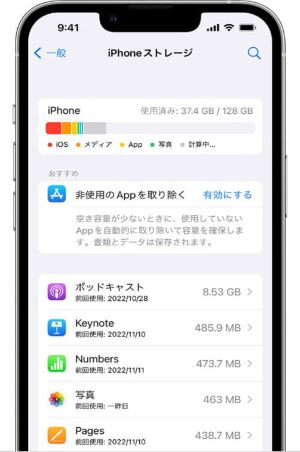
③iPhoneのiOSを最新バージョンにアップデート
iPhoneの「設定」⇔「一般」⇔「ソフトウェアアップデート」の順にタップし続けて、iPhoneのiOSバージョンが最新であるかどうかをご確認ください。最新でなければ、「ダウンロードしてインストール」をタップして、iPhoneのiOSを最新バージョンにアップデートしてください。iOSのアップデートが済んでから、Safariアプリが成功に起動できるかどうかを確かめてください。
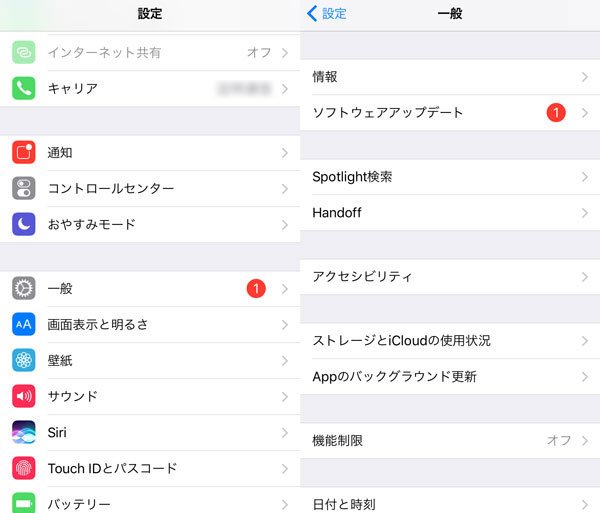
④Safariの履歴とWEBサイトデータを消去
iPhoneの「設定」⇔「Safari」⇔「履歴とWEBサイトデータを消去」⇔「履歴とデータを消去」の順にタップして、iPhoneのSafariの履歴やCookie、そのほかのブラウズデータを削除することでSafariの使えない状況が直せるかどうかをお試しください。
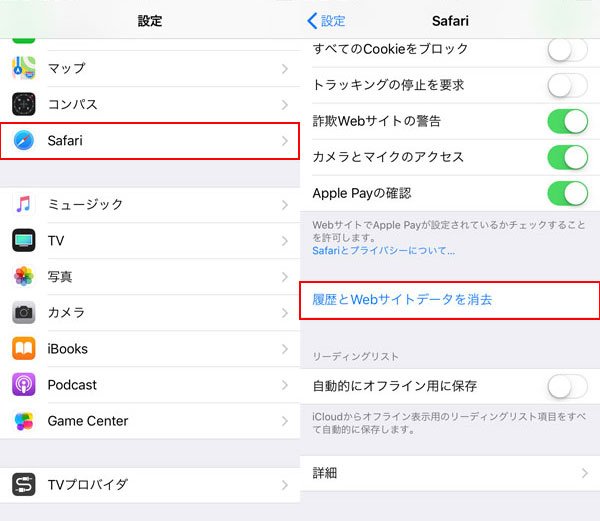
⑤iPhoneのすべての設定をリセット
iPhoneの「設定」⇔「一般」⇔「転送またはiPhoneをリセット」⇔「リセット」⇔「すべての設定をリセット」の順にタップして、Safariの使えない不具合が直せるかどうかを確認してください。特に、iPhoneのすべての設定をリセットするには、iPhoneのデータに影響を与えないので、心配しないでください。
さらに、上記の設定リセットで効かなかったら、iPhoneのすべてのコンテンツと設定を消去することでSafariの使えない故障を直してみてください。iPhoneのデータが失われるので、よかったら、iPhoneデータをバックアップしておいたほうがよいです。
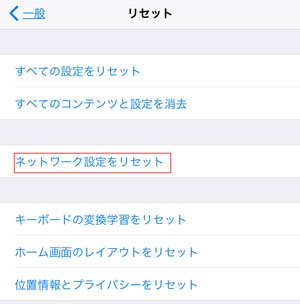
⑥専用のiPhoneシステム修復ソフトをご利用
iPhone本体のソフトウェアが原因でSafariアプリが使えない場合、サードパーティ製のiPhoneシステム修復ソフトを使ってみてください。
Aiseesoft iOS システム 修復は標準修復モードと高級修復モードの2つのiPhoneシステム修復モードを提供してくれて、iPhoneをフリーズやiPhone起動できない異常、iPhoneリカバリーモードなどの異常モードから脱出させることができます。
 特徴:
特徴:
- 1.最新のiPhone 15/15 ProやiOS 17/16/15などに完全対応
- 2.DFUモードやiPhoneブラックスクリーンなど、iPhoneを様々な異常モードから救出
- 3.iPhoneのデータを失わない標準修復モード、高い修復率の高級修復モードが利用可
- 4.高いiPhoneシステム修復率でよく愛用されている
- 5.iOS バージョンのアップグレード、ダウングレードが簡単にできる
下記では、このiPhoneシステム修復ソフトの無料ダウンロード・インストールを済ませて、Safariの使えないiPhoneを修復する方法をご案内いたしましょう。
ステップ 1iPhoneをパソコンに接続
このiPhoneシステム修復ソフトを起動すると、インタフェースにある「iPhoneデータ復元」「iOSデータバックアップ&復元」「iOSシステム修復」などの機能が見えます。お使いのiPhoneをUSBケーブル経由でパソコンに接続して、「iOSシステム修復」機能をクリックしてそのメイン画面に入ります。
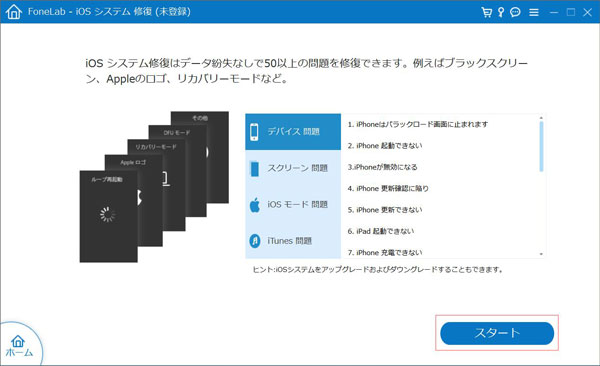
ステップ 2iPhone修復モードを選択
次に、自分のニーズに応じてiPhoneを修復するモードを選択してください。例えば、iPhoneのデータに影響を与えずにiPhoneを修復する場合、標準モードが一番です。それに対して、データの有無を問わなければ、高級モードを使ってもいいです。

ステップ 3iPhoneのシステムを修復
iPhone修復モードを選択してから、iPhoneのタイプとモデルを指定して、iPhoneを修復するためのファームウェアをダウンロードしてください。そして、「次へ」ボタンをクリックして、iPhoneシステムの修復を進めてください。
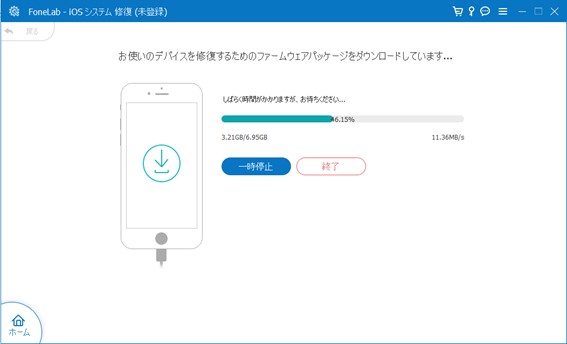
このiPhoneシステム修復ソフトでは、iPhoneがWi-Fiネットに繋げないとか、iPhoneがリカバリーモードに陥るとか、iPhoneでアプリがアップデートできないとかの異常を簡単に直せるので、超使いやすいです。
よくある質問(FAQ)
質問 1:iPhoneでSafariアプリが使えない時、まずやるべきことはなんですか。
答え 1:Safariが使えなかったら、まずはiPhoneの強制再起動などをしないで、iPhoneのマルチタスク機能を呼び出してSafariを閉じてもう一度やってみてください。具体的に、iPhone X以降では、iPhone画面下部から上にスワイプして止めてマルチタスク機能を呼び出して、Safariのサムネイルを下から上へはらいます。iPhone X以前では、「ホーム」ボタンを2回連続で押して、左右にはらうことでSafariのサムネイルを見つけて、下から上へはらってください。
質問 2:Safariが使えない時、Safariを一応アンインストールしても良いですか。
答え 2:Safariの一時的なエラーで使えない可能性があるので、よかったら、Safariアプリを一応アンインストールして再度インストールしてから、正常に使えるかどうかをお試しください。
質問 3:iPhoneのSafariアプリで何かを検索しようとしても、前に進まないのはなぜですか。
答え 3:iPhone本体またはSafariアプリ自体に特に何かの不具合がない場合、Safariで検索できないのは、通信状態が悪い可能性が高いです。その時、Wi-Fiネットワークが安定しているかをご確認ください。
質問 4:Safariが使えないという不具合の修復に伴って、iPhoneの大事なデータが消えたら、どうすれば良いですか。
答え 4:iPhoneのSafariが使えないことを修復する時、iPhoneに既存するメッセージや写真などを失うことがあります。でも、ご心配なく、専用的なiPhoneデータ復元ソフトを使えば、iPhoneのiTunes/iCloudバックアップ、iPhone本体から消えたデータを復元することができます。
質問 5:依然としてiPhone Safariの使えない問題が直せなかったら、どうしたら良いですか。
答え 5:iPhoneを強制的に再起動したりしてみても、Safariの使えないことが直せなかったら、Apple Storeなどの正規店に修理してもらったりして、Apple サポートセンターにお問い合わせください。
まとめ
以上では、iPhoneでネットサーフィンできるSafariアプリが使えない時の考えられる原因と対処法を詳しくご紹介いたしました。今後、iPhoneのSafariアプリが使えないとかの不具合が起こったら、上記の方法をお試しください。
